అస్సాస్సిన్ క్రీడ్ వల్హల్లా ఒక గొప్ప ఆట. కానీ కొన్ని పనితీరు సమస్యలు ఉన్నాయి. ఆటగాళ్ళు దీన్ని సజావుగా నడిపించడం కష్టమనిపిస్తున్నారు మరియు బదులుగా ఆట ఆడుతున్నప్పుడు లేదా స్ట్రీమింగ్ చేసేటప్పుడు నత్తిగా మాట్లాడటం లేదా మైక్రో నత్తిగా మాట్లాడటం ఎదుర్కొంటున్నారు. మీరు వారిలో ఒకరు అయితే, చింతించకండి. ఈ పోస్ట్లో, ఎలా చేయాలో మేము మీకు చూపుతాము పరిష్కరించండి అస్సాస్సిన్ క్రీడ్ వల్హల్లా PC లో నత్తిగా మాట్లాడటం .
ఏదైనా ట్రబుల్షూటింగ్ దశల్లోకి ప్రవేశించే ముందు, మీ కంప్యూటర్ను పున art ప్రారంభించమని మేము సూచిస్తున్నాము. కొన్నిసార్లు సాధారణ పున art ప్రారంభం అనేక సమస్యలను పరిష్కరించగలదు. మీ కంప్యూటర్ను రీబూట్ చేసిన తర్వాత మీకు ఇంకా అదే సమస్య ఉంది, ముందుకు సాగండి మరియు ఈ పరిష్కారాలను ప్రయత్నించండి.

ఈ పరిష్కారాలను ప్రయత్నించండి
మీరు అవన్నీ ప్రయత్నించాల్సిన అవసరం లేదు; మీ కోసం పనిచేసేదాన్ని మీరు కనుగొనే వరకు జాబితాలో మీ పనిని చేయండి.
- నేపథ్య ప్రోగ్రామ్లను తాత్కాలికంగా నిలిపివేయండి
- విండోస్ 10 గేమింగ్ లక్షణాలను నిలిపివేయండి
- గ్రాఫిక్స్ కార్డ్ డ్రైవర్ను నవీకరించండి
- టాస్క్ మేనేజర్లో అధికానికి ప్రాధాన్యతనివ్వండి
- పూర్తి స్క్రీన్ ఆప్టిమైజేషన్లను నిలిపివేయండి
- అతివ్యాప్తులను ఆపివేయండి
- ఆట సెట్టింగులను ఆప్టిమైజ్ చేయండి
పరిష్కరించండి 1: నేపథ్య ప్రోగ్రామ్లను తాత్కాలికంగా నిలిపివేయండి
మీ కంప్యూటర్ నేపథ్యంలో అనేక రిసోర్స్-హాగింగ్ అనువర్తనాలను నడుపుతుంటే, మీ ఆట నత్తిగా మాట్లాడే అవకాశం ఉంది. అందువల్ల, హంతకుడి క్రీడ్ వల్హల్లా నత్తిగా మాట్లాడటం సమస్యను పరిష్కరించడానికి, మీరు ఆ అనవసరమైన కార్యక్రమాలను నిలిపివేయాలి. మీరు అనుసరించగల దశలు ఇక్కడ ఉన్నాయి:
1) మీ కీబోర్డ్లో, నొక్కండి విండోస్ లోగో కీ మరియు ఆర్ రన్ బాక్స్ను ప్రారంభించడానికి అదే సమయంలో.
2) టైప్ చేయండి taskmgr మరియు నొక్కండి నమోదు చేయండి .
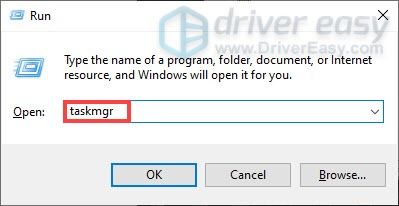
3) కింద ప్రక్రియలు టాబ్, CPU- ఇంటెన్సివ్ ఉన్న ప్రోగ్రామ్లను ఎంచుకోండి. వాటిపై కుడి క్లిక్ చేసి ఎంచుకోండి విధిని ముగించండి .
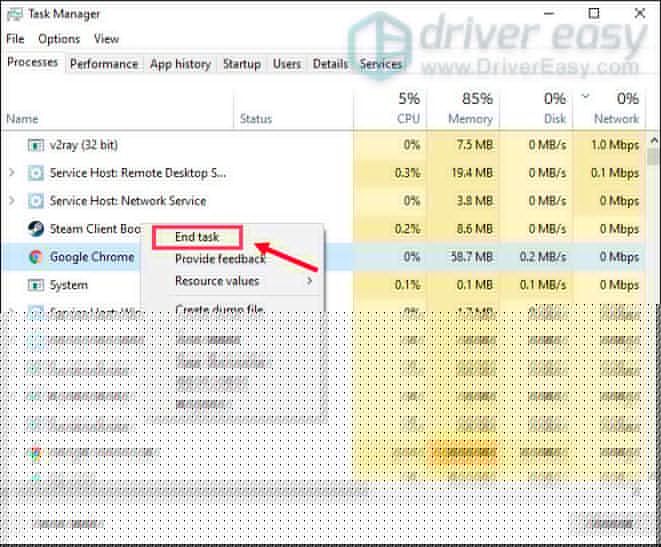
కొన్ని ప్రోగ్రామ్లు స్వయంచాలకంగా అమలు కావాలనుకుంటే, మీరు ఎంచుకోవచ్చు మొదలుపెట్టు టాబ్, వాటిపై కుడి క్లిక్ చేసి ఎంచుకోండి డిసేబుల్ .
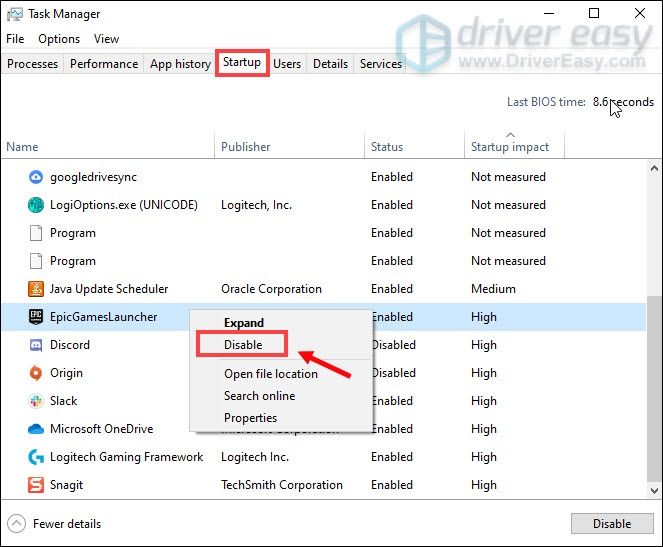
మీరు నేపథ్యంలో నడుస్తున్న ప్రోగ్రామ్లను నిలిపివేసిన తర్వాత, మీ ఆట ఇంకా నత్తిగా ఉందో లేదో తనిఖీ చేయడానికి దాన్ని ప్రారంభించండి.
పరిష్కరించండి 2: విండోస్ 10 గేమింగ్ లక్షణాలను నిలిపివేయండి
గేమ్ మోడ్ అనేది విండోస్ 10 లోని ఒక లక్షణం, ఇది ప్రారంభించినప్పుడు ఆటలపై సిస్టమ్ వనరులను కేంద్రీకరిస్తుంది. ఇది గేమింగ్ను మరింత మెరుగైన అనుభవంగా మార్చాల్సి ఉంది, కానీ దీనికి విరుద్ధంగా నిజం ఉంది. మరియు మీ సిస్టమ్లో బ్యాక్గ్రౌండ్ రికార్డింగ్ ప్రారంభించబడితే, అది మైక్రో నత్తిగా మాట్లాడటానికి కారణం కావచ్చు మరియు స్తంభింపజేస్తుంది. కాబట్టి నత్తిగా మాట్లాడటం నుండి, మీరు నేపథ్య రికార్డింగ్ లక్షణాన్ని నిలిపివేయాలి మరియు గేమ్ మోడ్ను ఆపివేయాలి. అలా చేయడానికి, ఈ దశలను తీసుకోండి:
1) మీ కీబోర్డ్లో, నొక్కండి విండోస్ లోగో కీ మరియు నేను సెట్టింగులను తెరవడానికి.
2) క్లిక్ చేయండి గేమింగ్ .
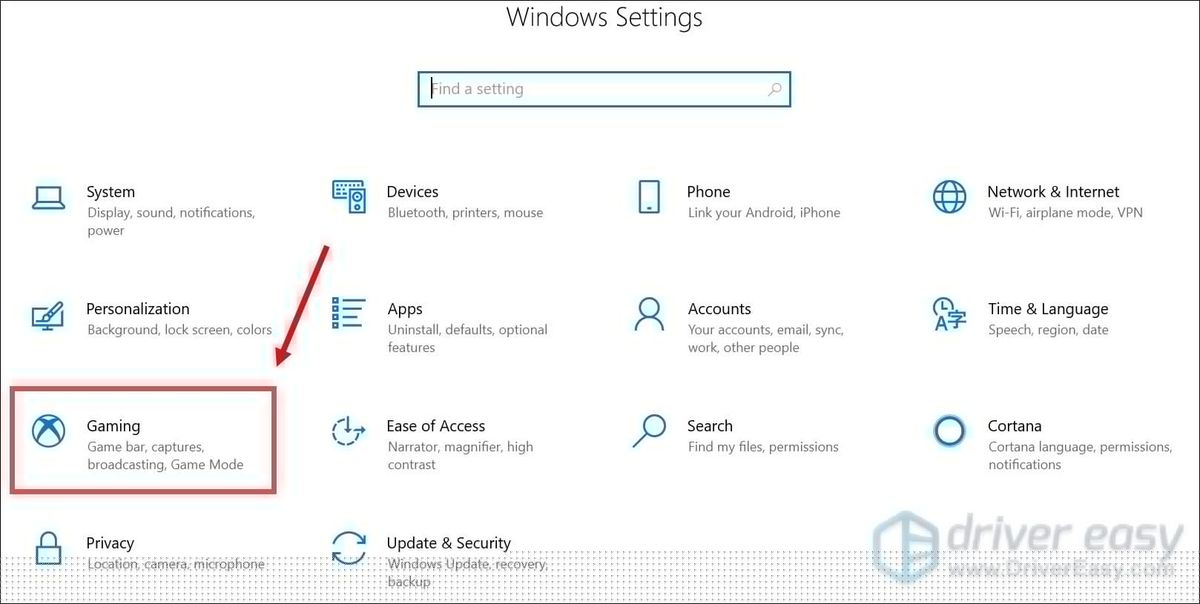
3) ఎంచుకోండి గేమ్ బార్ మరియు సెట్ గేమ్ బార్ ఉపయోగించి ఆట క్లిప్లు, స్క్రీన్షాట్లు మరియు ప్రసారాన్ని రికార్డ్ చేయండి ఎంపిక ఆఫ్ .
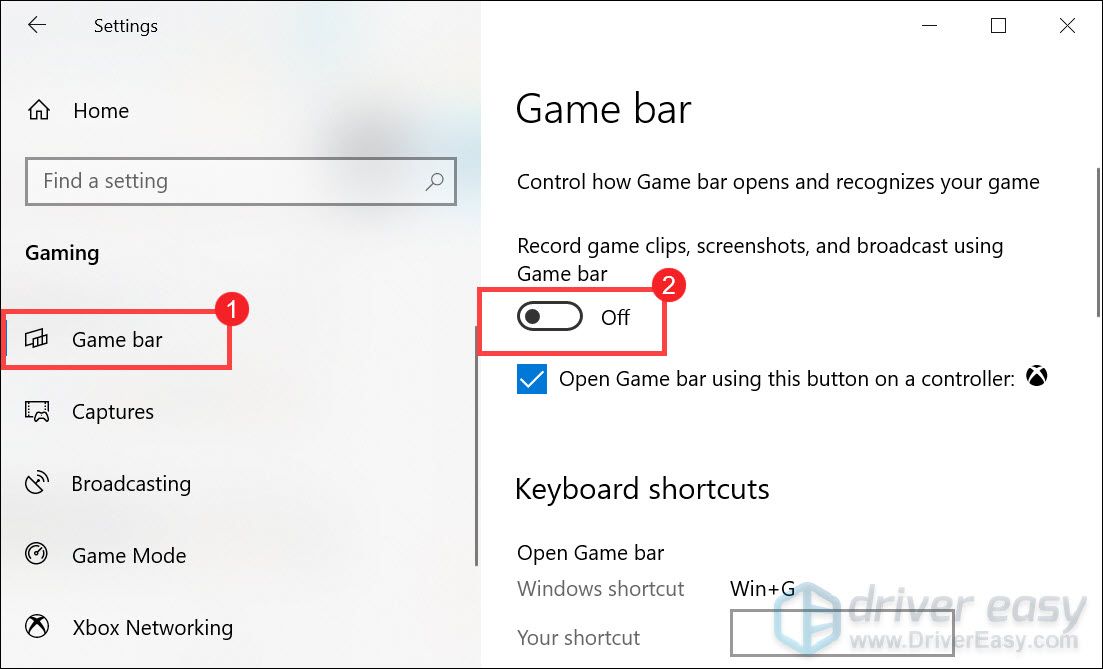
4) ఎడమ సైడ్బార్ నుండి, ఎంచుకోండి సంగ్రహిస్తుంది . లో నేపథ్య రికార్డింగ్ విభాగం, సెట్ నేను ఆట ఆడుతున్నప్పుడు నేపథ్యంలో రికార్డ్ చేయండి ఎంపిక ఆఫ్ .
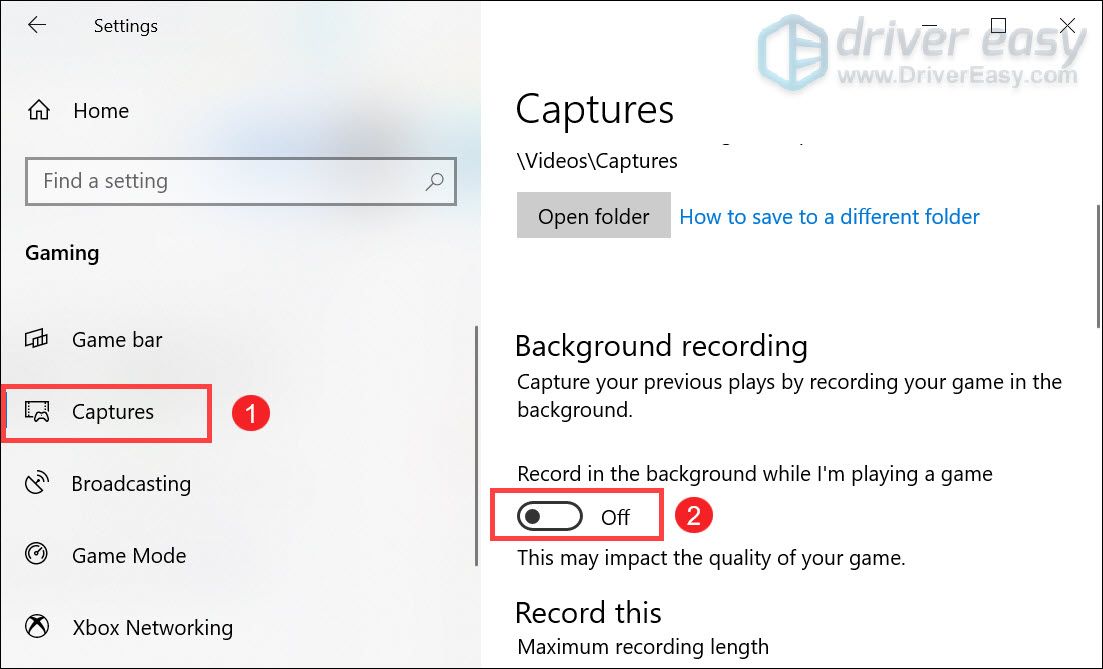
5) ఎడమ సైడ్బార్ నుండి, ఎంచుకోండి గేమ్ మోడ్ మరియు సెట్ గేమ్ మోడ్ను ఉపయోగించండి ఎంపిక ఆఫ్ .
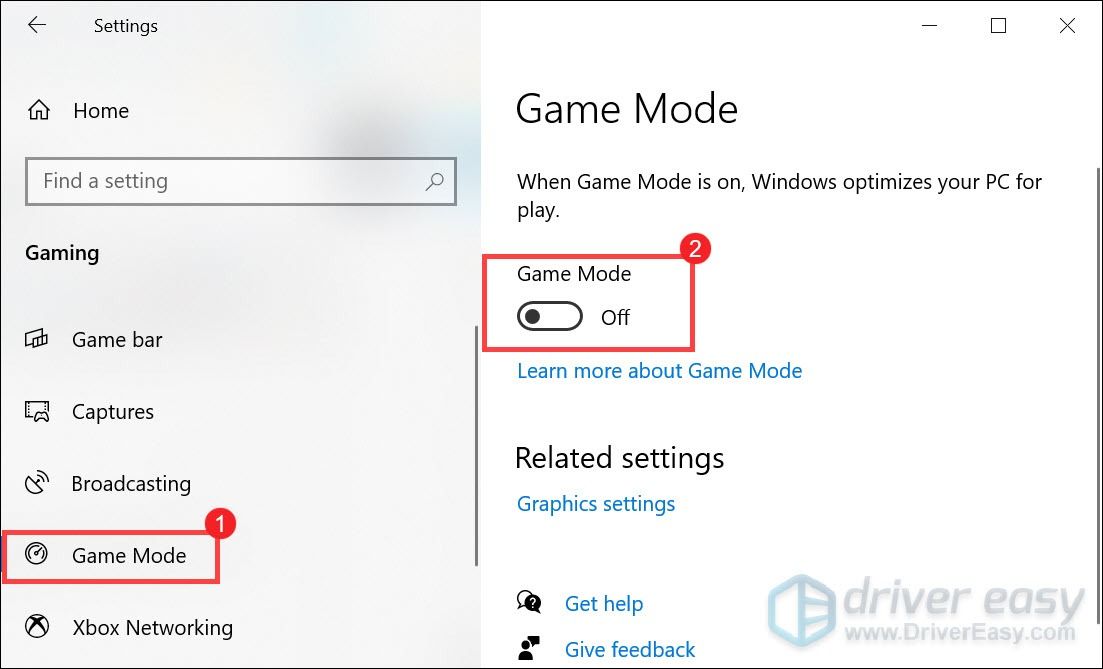
మార్పులను వర్తింపజేసిన తరువాత, సమస్య కొనసాగుతుందో లేదో తనిఖీ చేయడానికి మీ ఆట ఆడండి. అది పని చేయకపోతే, తదుపరి పరిష్కారాన్ని ప్రయత్నించండి.
పరిష్కరించండి 3: గ్రాఫిక్స్ కార్డ్ డ్రైవర్ను నవీకరించండి
మీ పరికర డ్రైవర్లు, ముఖ్యంగా గ్రాఫిక్స్ కార్డ్ డ్రైవర్ చాలా ముఖ్యమైనవి ఎందుకంటే ఇది మీ ఆట పనితీరును ప్రత్యక్షంగా ప్రభావితం చేస్తుంది. మీరు తప్పు లేదా పాత గ్రాఫిక్స్ కార్డ్ డ్రైవర్ను ఉపయోగిస్తుంటే, మీరు నత్తిగా మాట్లాడటం ఎదుర్కొనే అవకాశం ఉంది. దాన్ని పరిష్కరించడానికి, మీరు మీ గ్రాఫిక్స్ కార్డ్ డ్రైవర్ను నవీకరించాలి.
మీరు మీ గ్రాఫిక్స్ డ్రైవర్ను నవీకరించడానికి ప్రధానంగా రెండు మార్గాలు ఉన్నాయి: మానవీయంగా మరియు స్వయంచాలకంగా.
ఎంపిక 1: మీ గ్రాఫిక్స్ కార్డ్ డ్రైవర్ను మాన్యువల్గా నవీకరించండి
ఎన్విడియా మరియు AMD వారి డ్రైవర్ల కోసం నవీకరణలను క్రమం తప్పకుండా విడుదల చేయండి. మీరు చేయాల్సిందల్లా మీ గ్రాఫిక్స్ కార్డ్ తయారీదారు యొక్క అధికారిక వెబ్సైట్కు వెళ్లండి. అప్పుడు మీ విండోస్ వెర్షన్కు అనుగుణమైన డ్రైవర్ను కనుగొని దాన్ని మాన్యువల్గా డౌన్లోడ్ చేయండి. మీరు మీ సిస్టమ్ కోసం సరైన డ్రైవర్ను డౌన్లోడ్ చేసిన తర్వాత, డౌన్లోడ్ చేసిన ఫైల్పై డబుల్ క్లిక్ చేసి, డ్రైవర్లను ఇన్స్టాల్ చేయడానికి స్క్రీన్పై ఉన్న సూచనలను అనుసరించండి. ఎన్విడియా వినియోగదారుల కోసం, మీరు డ్రైవర్ కోసం తనిఖీ చేయడానికి జిఫోర్స్ అనుభవాన్ని కూడా ఉపయోగించవచ్చు.
ఎంపిక 2: మీ గ్రాఫిక్స్ కార్డ్ డ్రైవర్ను స్వయంచాలకంగా నవీకరించండి (సిఫార్సు చేయబడింది)
డ్రైవర్లను మానవీయంగా నవీకరించడం సమయం తీసుకుంటుంది మరియు ప్రమాదకరంగా ఉంటుంది. కాబట్టి మీరు దీన్ని మీ స్వంతంగా చేయాలనుకుంటే, మీరు దీన్ని స్వయంచాలకంగా చేయవచ్చు డ్రైవర్ ఈజీ . ఇది మీ సిస్టమ్ కోసం సరైన లేదా తప్పిపోయిన డ్రైవర్లను స్వయంచాలకంగా గుర్తించి, డౌన్లోడ్ చేసి, ఇన్స్టాల్ చేసే ఉపయోగకరమైన సాధనం. మీరు అప్డేట్ చేసిన వాటితో సంతృప్తి చెందకపోతే మీరు మీ మునుపటి డ్రైవర్ వెర్షన్కు కూడా వెళ్లవచ్చు.
ఇది ఎలా పనిచేస్తుందో ఇక్కడ ఉంది:
1) డౌన్లోడ్ మరియు డ్రైవర్ ఈజీని ఇన్స్టాల్ చేయండి.
2) డ్రైవర్ ఈజీని రన్ చేసి క్లిక్ చేయండి ఇప్పుడు స్కాన్ చేయండి బటన్. డ్రైవర్ ఈజీ అప్పుడు మీ కంప్యూటర్ను స్కాన్ చేస్తుంది మరియు ఏదైనా సమస్య డ్రైవర్లను కనుగొంటుంది.
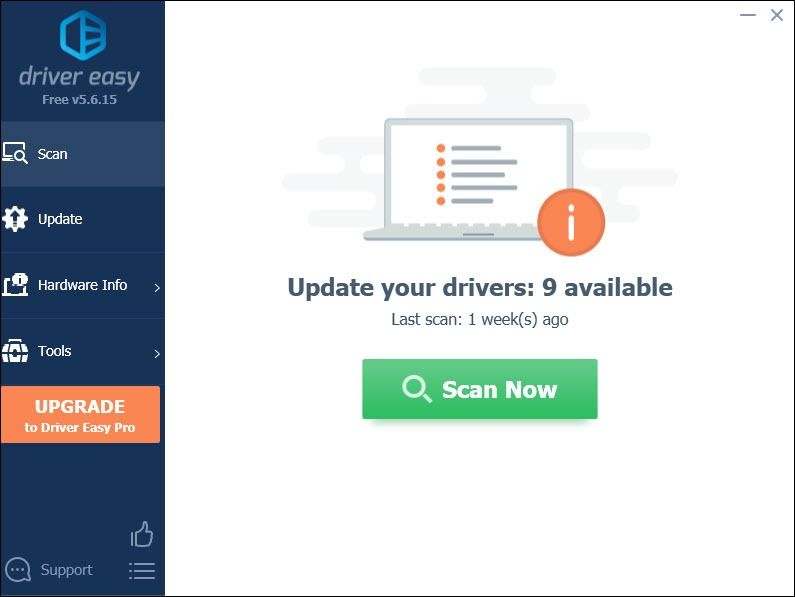
3) క్లిక్ చేయండి అన్నీ నవీకరించండి యొక్క సరైన సంస్కరణను స్వయంచాలకంగా డౌన్లోడ్ చేసి, ఇన్స్టాల్ చేయడానికి అన్నీ మీ సిస్టమ్లో తప్పిపోయిన లేదా పాతవి అయిన డ్రైవర్లు.
(దీనికి అవసరం ప్రో వెర్షన్ ఇది వస్తుంది పూర్తి మద్దతు మరియు ఒక 30 రోజుల డబ్బు తిరిగి హామీ. మీరు అన్నీ నవీకరించు క్లిక్ చేసినప్పుడు అప్గ్రేడ్ చేయమని ప్రాంప్ట్ చేయబడతారు. మీరు ప్రో సంస్కరణకు అప్గ్రేడ్ చేయకూడదనుకుంటే, మీరు మీ డ్రైవర్లను ఉచిత సంస్కరణతో నవీకరించవచ్చు. మీరు చేయాల్సిందల్లా వాటిని ఒకేసారి డౌన్లోడ్ చేసి వాటిని మాన్యువల్గా ఇన్స్టాల్ చేయడం.)
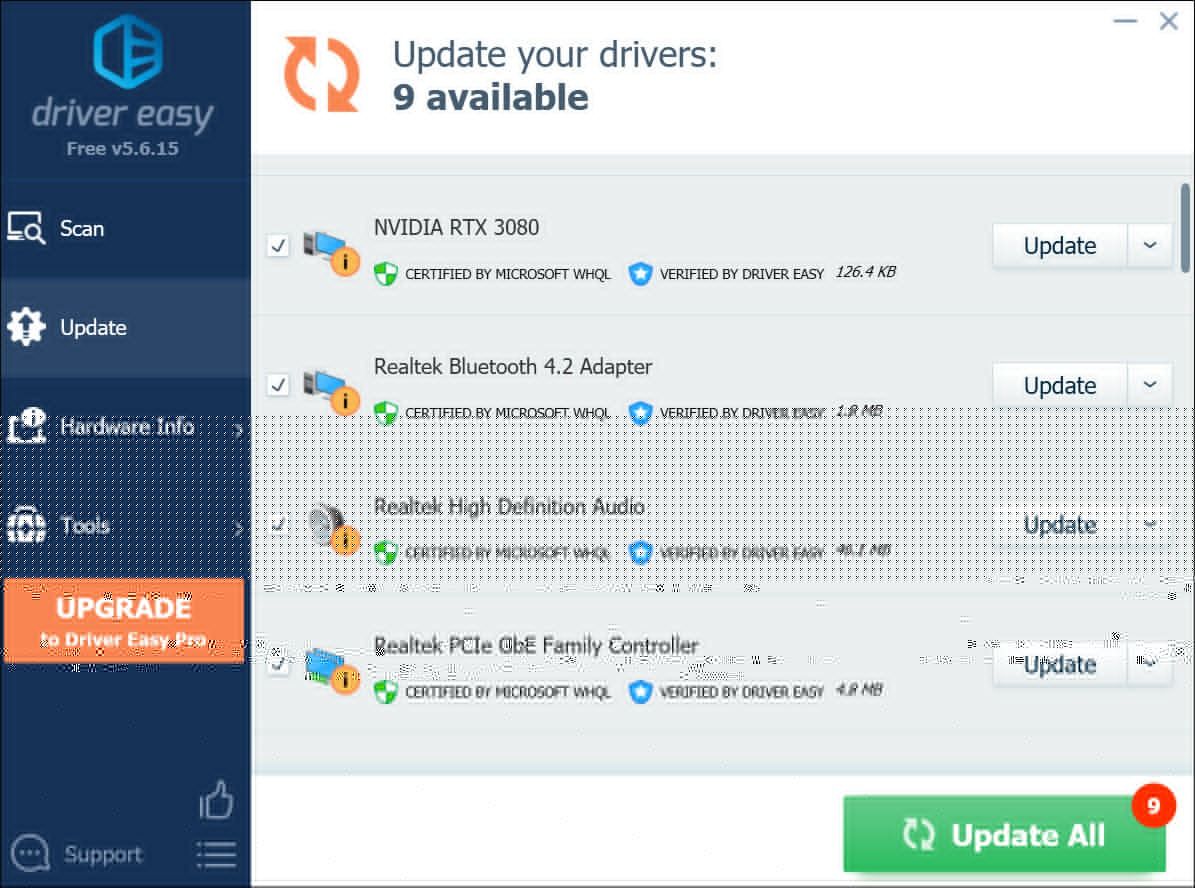 డ్రైవర్ ఈజీ యొక్క ప్రో వెర్షన్ పూర్తి సాంకేతిక మద్దతుతో వస్తుంది. మీకు సహాయం అవసరమైతే, దయచేసి సంప్రదించండి డ్రైవర్ ఈజీ మద్దతు బృందం వద్ద support@letmeknow.ch .
డ్రైవర్ ఈజీ యొక్క ప్రో వెర్షన్ పూర్తి సాంకేతిక మద్దతుతో వస్తుంది. మీకు సహాయం అవసరమైతే, దయచేసి సంప్రదించండి డ్రైవర్ ఈజీ మద్దతు బృందం వద్ద support@letmeknow.ch . మీరు మీ డ్రైవర్లను నవీకరించిన తర్వాత, మీ కంప్యూటర్ అమలులోకి రావడానికి వాటిని పున art ప్రారంభించండి. సమస్య కొనసాగుతుందో లేదో తనిఖీ చేయడానికి మీ ఆటను ప్రారంభించండి.
డ్రైవ్లను నవీకరించడం మీ సమస్యను పరిష్కరించకపోతే మరియు మీరు మీ డ్రైవర్లను మునుపటి సంస్కరణకు మార్చాలనుకుంటే, ఈ దశలను తీసుకోండి:
1) ఎడమ పానెల్ నుండి, క్లిక్ చేయండి ఉపకరణాలు .
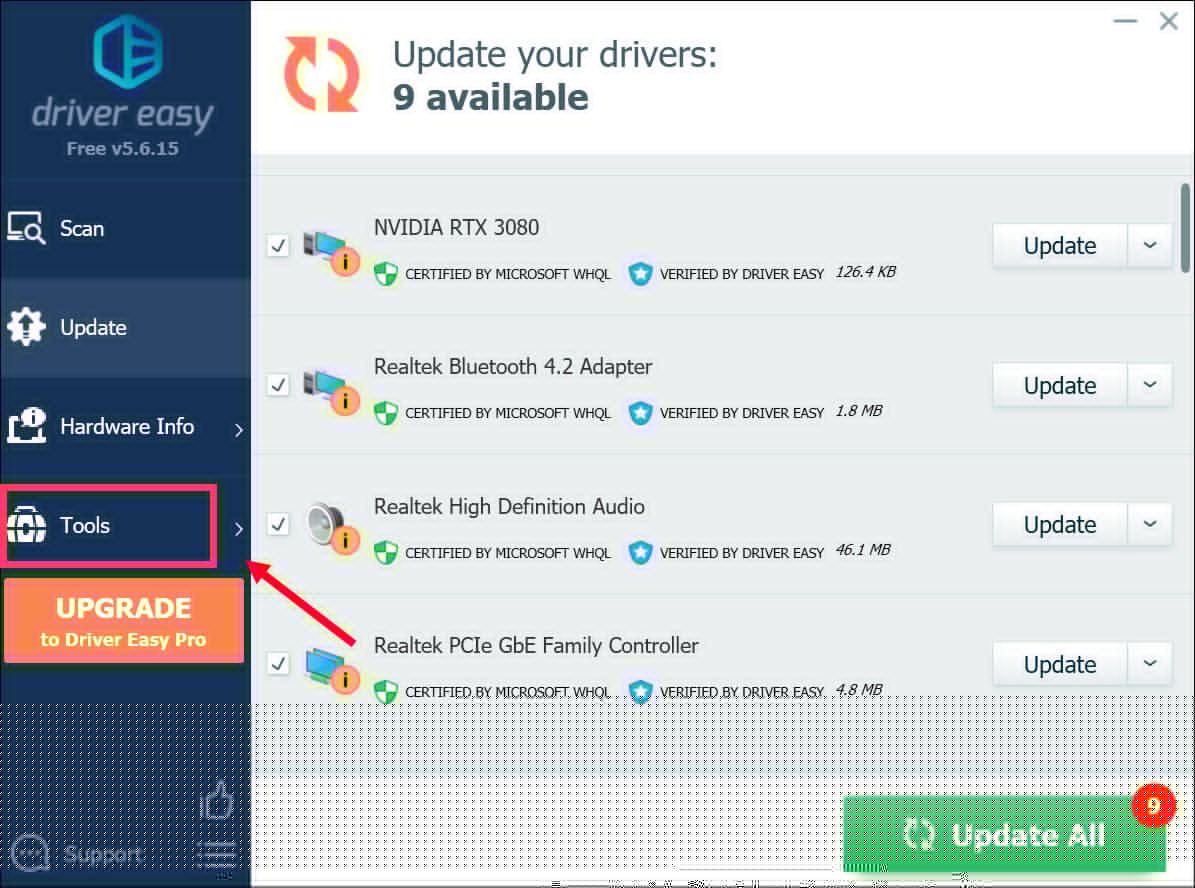
2) క్లిక్ చేయండి డ్రైవర్ పునరుద్ధరణ .
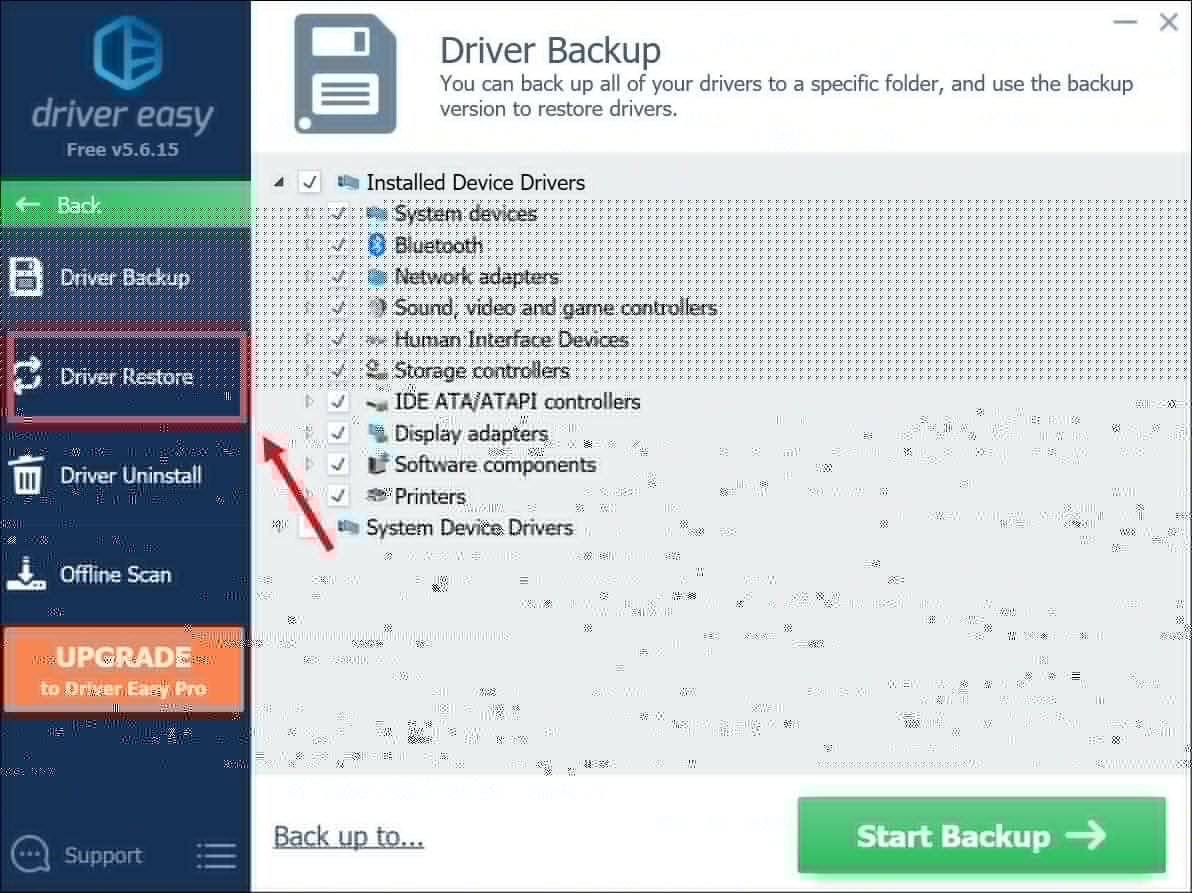
మీ డ్రైవర్లను వెనక్కి తీసుకురావడానికి ఆన్-స్క్రీన్ సూచనలను అనుసరించండి.
పరిష్కరించండి 4: టాస్క్ మేనేజర్లో అధికానికి ప్రాధాన్యతనివ్వండి
విండోస్ ప్రాసెసర్ వనరులను వాటి ప్రాధాన్యత స్థాయి ఆధారంగా అన్ని రన్నింగ్ ప్రాసెస్ల మధ్య పంచుకుంటుంది. ఒక ప్రక్రియకు అధిక ప్రాధాన్యత స్థాయి ఉంటే, తక్కువ ప్రాధాన్యత కలిగిన ప్రక్రియతో పోలిస్తే మెరుగైన పనితీరు కోసం ఇది ఎక్కువ ప్రాసెసర్ వనరులను పొందుతుంది. కాబట్టి నత్తిగా మాట్లాడటం నుండి బయటపడటానికి, మీరు మీ ఆటకు అధిక ప్రాధాన్యతనివ్వాలి. మీరు తీసుకోగల దశలు ఇక్కడ ఉన్నాయి:
1) మీ ఆటను ప్రారంభించండి.
2) ఆట నడుస్తున్నప్పుడు, టాస్క్బార్పై కుడి క్లిక్ చేసి ఎంచుకోండి టాస్క్ మేనేజర్ .
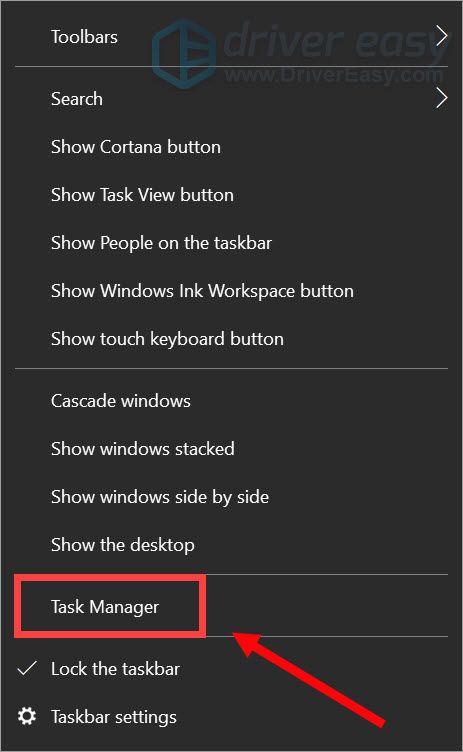
3) లో ప్రక్రియలు టాబ్, నావిగేట్ చేయండి ACValhalla_Plus . దానిపై కుడి క్లిక్ చేసి ఎంచుకోండి వివరాలకు వెళ్లండి .

4) ఇప్పుడు మీరు నావిగేట్ అయ్యారు ACValhalla_Plus.exe . దానిపై కుడి క్లిక్ చేసి ఎంచుకోండి ప్రాధాన్యతను సెట్ చేయండి> అధికం .
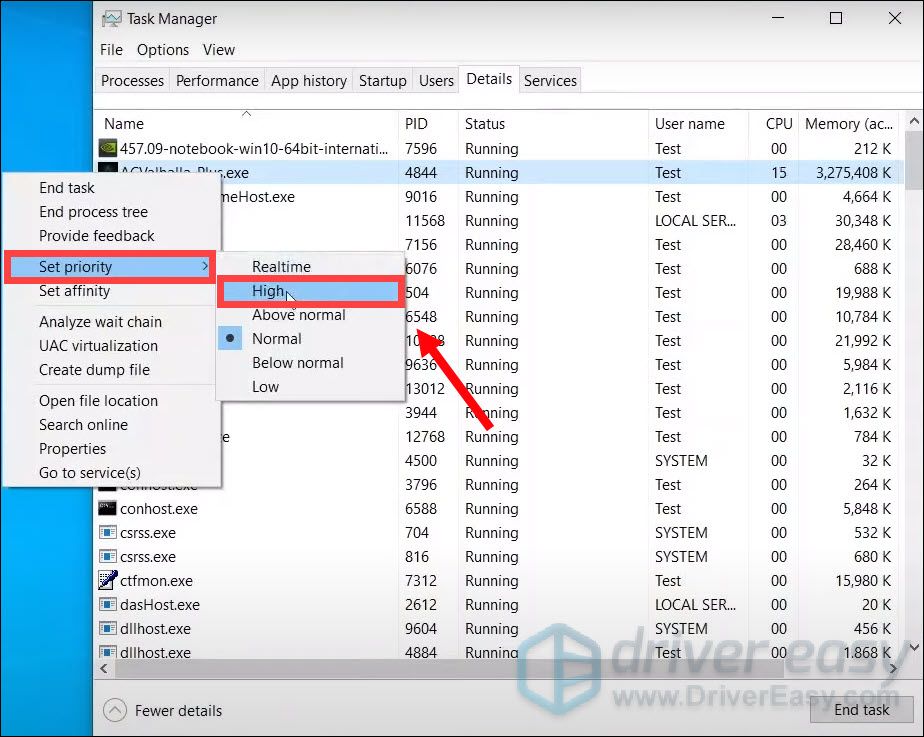
5) క్లిక్ చేయండి ప్రాధాన్యతను మార్చండి .
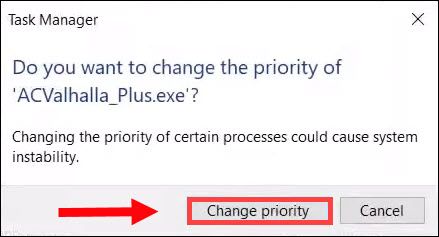
ఇప్పుడు మీ ఆట ఆడండి మరియు మీ సమస్య పరిష్కరించబడాలి.
పరిష్కరించండి 5: పూర్తి స్క్రీన్ ఆప్టిమైజేషన్లను నిలిపివేయండి
ఆటగాళ్ళు పూర్తి స్క్రీన్ ఆప్టిమైజేషన్లను ప్రారంభించినప్పుడు తక్కువ FPS మరియు నత్తిగా మాట్లాడటం వలన ప్రభావితమైన కొన్ని ఆటలు ఉన్నాయి. కాబట్టి అస్సాస్సిన్ క్రీడ్ వల్హల్లా ఆడుతున్నప్పుడు మీకు స్థిరమైన నత్తిగా మాట్లాడటం ఉంటే, ఈ లక్షణాన్ని ఆపివేయడం వలన మీ గేమింగ్ అనుభవాన్ని మెరుగుపరచవచ్చు.
1) UBISOFT CONNECT తెరవండి. నావిగేట్ చేయండి ఆటలు> వ్యవస్థాపించబడ్డాయి . మీ ఆట కింద, క్రింది బాణంపై క్లిక్ చేసి ఎంచుకోండి ఆట వివరాలను చూడండి .
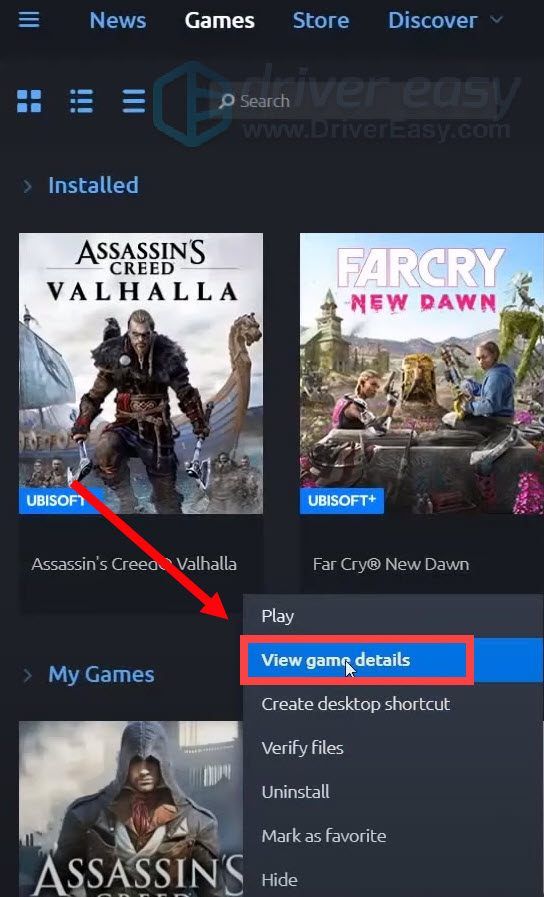
2) ఎంచుకోండి లక్షణాలు క్లిక్ చేయండి ఫోల్డర్ను తెరువు ఆట యొక్క ఇన్స్టాలేషన్ ఫోల్డర్కు వెళ్లడానికి.
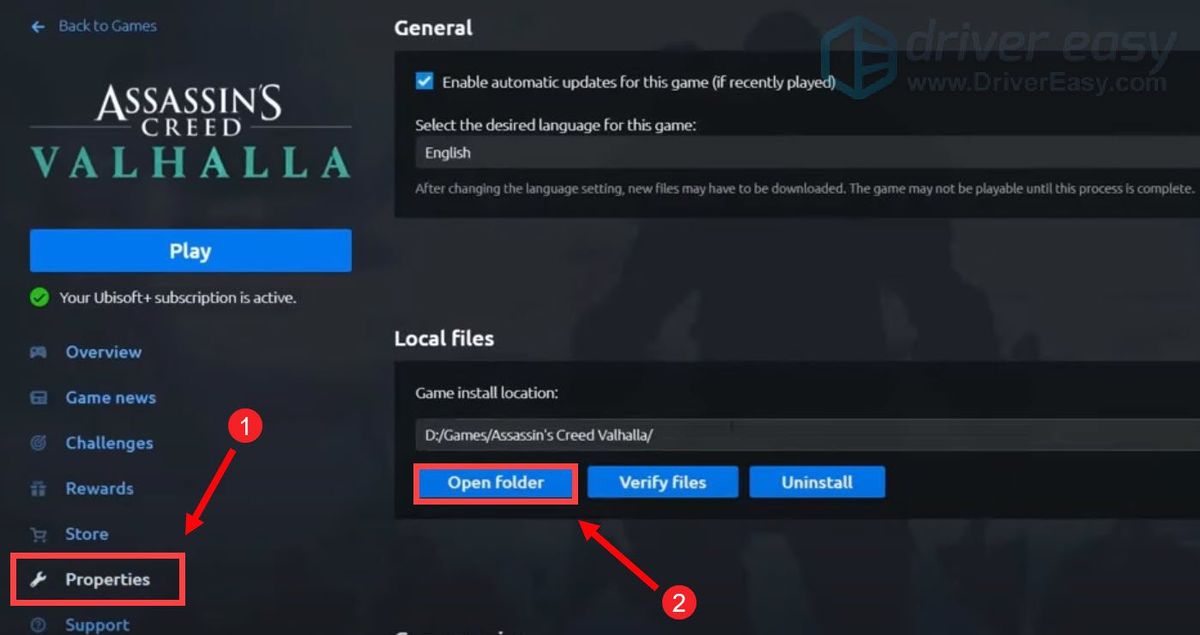
3) నావిగేట్ చేయండి ఎ.సి.వల్హల్లా .exe. దానిపై కుడి క్లిక్ చేసి ఎంచుకోండి లక్షణాలు .

4) ఎంచుకోండి అనుకూలత టాబ్. పక్కన ఉన్న పెట్టెను ఎంచుకోండి పూర్తి స్క్రీన్ ఆప్టిమైజేషన్లను నిలిపివేయండి . అప్పుడు క్లిక్ చేయండి వర్తించు> సరే .
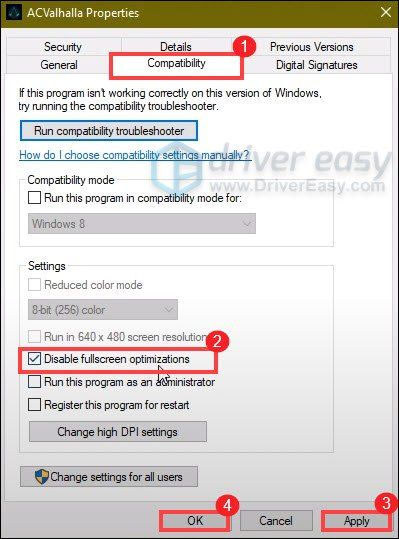
మీరు వీటిని పూర్తి చేసిన తర్వాత, మీ ఆట ఆడండి మరియు అది నత్తిగా మాట్లాడకుండా సజావుగా నడుస్తుంది.
పరిష్కరించండి 6: అతివ్యాప్తులను ఆపివేయండి
మీరు ఆట-అతివ్యాప్తి ప్రారంభించబడితే, ఇది గుర్తించదగిన నత్తిగా మాట్లాడటానికి కారణం కావచ్చు. దాన్ని పరిష్కరించడానికి, మీరు వాటిని ఆపివేయాలి.
1) UBISOFT CONNECT తెరవండి. ఎగువ ఎడమ మూలలో, మూడు సమాంతర పంక్తులపై క్లిక్ చేయండి.
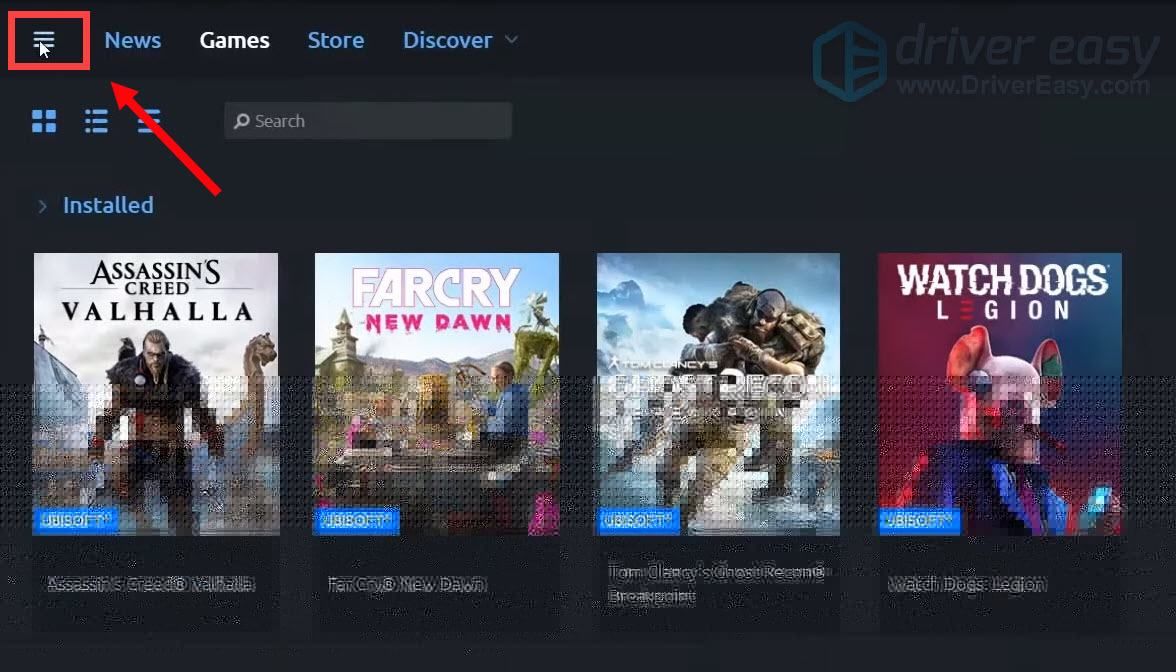
2) క్లిక్ చేయండి సెట్టింగులు .
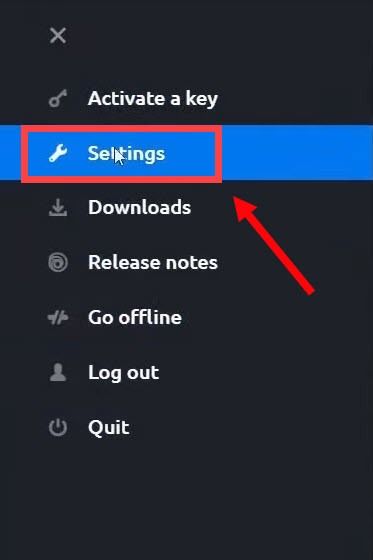
3) క్రిందికి స్క్రోల్ చేయండి సాధారణ విభాగం, పక్కన ఉన్న పెట్టెను ఎంపిక చేయవద్దు మద్దతు ఉన్న ఆటల కోసం ఆట ఓవర్లేను ప్రారంభించండి .
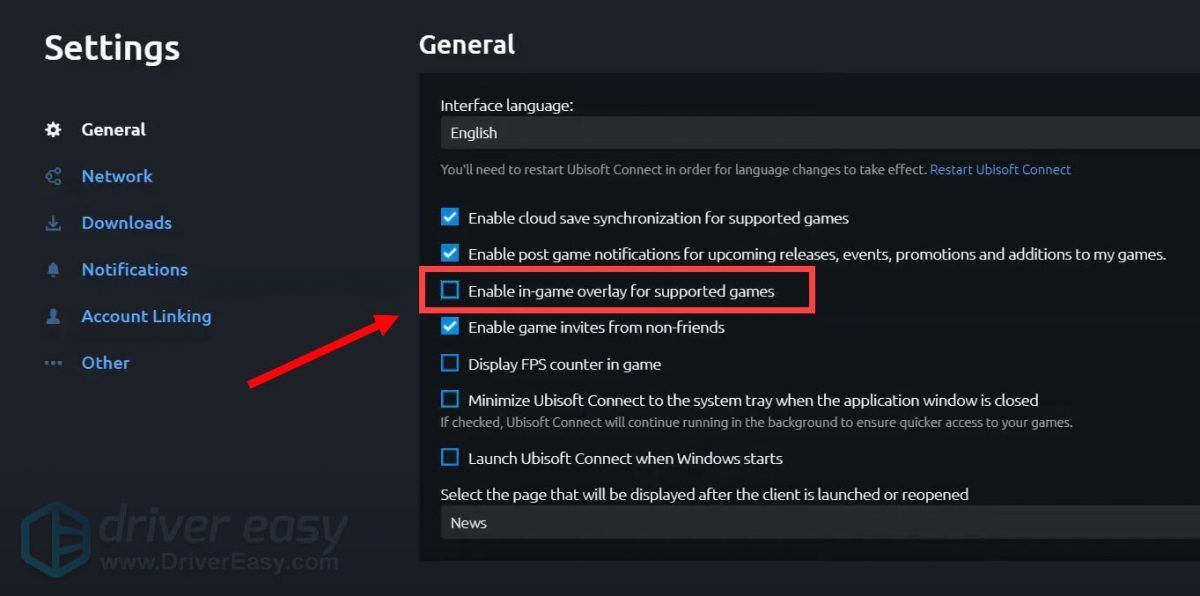
మీరు ఇతర అతివ్యాప్తులను ఉపయోగిస్తే కూడా అతివ్యాప్తి విస్మరించండి మరియు జిఫోర్స్ ఎక్స్పీరియన్స్ ఓవర్లే , వాటిని నిలిపివేయాలని గుర్తుంచుకోండి.
పరిష్కరించండి 7: ఆట సెట్టింగులను ఆప్టిమైజ్ చేయండి
మీరు అధిక సిస్టమ్ స్పెసిఫికేషన్లలో ఆట ఆడుతుంటే, అది నత్తిగా మాట్లాడటానికి అవకాశం ఉంది. దాన్ని పరిష్కరించడానికి, మీ ఆట యొక్క గ్రాఫిక్స్ సెట్టింగులను ఆప్టిమైజ్ చేయడానికి ప్రయత్నించండి. మీరు ప్రయత్నించగల కొన్ని సిఫార్సులు ఇక్కడ ఉన్నాయి:
1) మీ ఆటను ప్రారంభించండి. నొక్కండి ఎస్ కీ. అప్పుడు క్లిక్ చేయండి ఎంపిక మెనూకు వెళ్లండి .
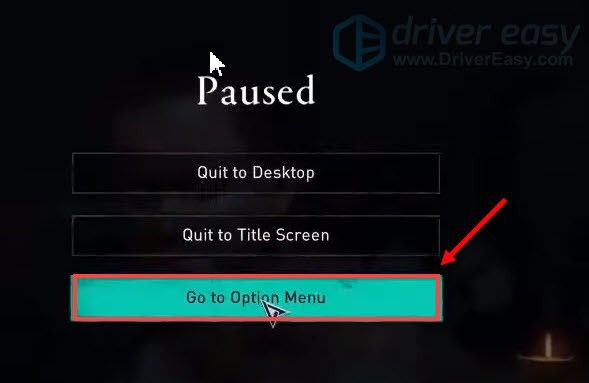
2) ఎంచుకోండి స్క్రీన్ మరియు తల విండో మోడ్ విభాగం. మీరు నడుస్తుంటే పూర్తి స్క్రీన్ మోడ్, మార్చండి సరిహద్దులేనిది ; ఇది ఇప్పటికే ఆన్లో ఉంటే సరిహద్దులేనిది , మార్చండి పూర్తి స్క్రీన్ .
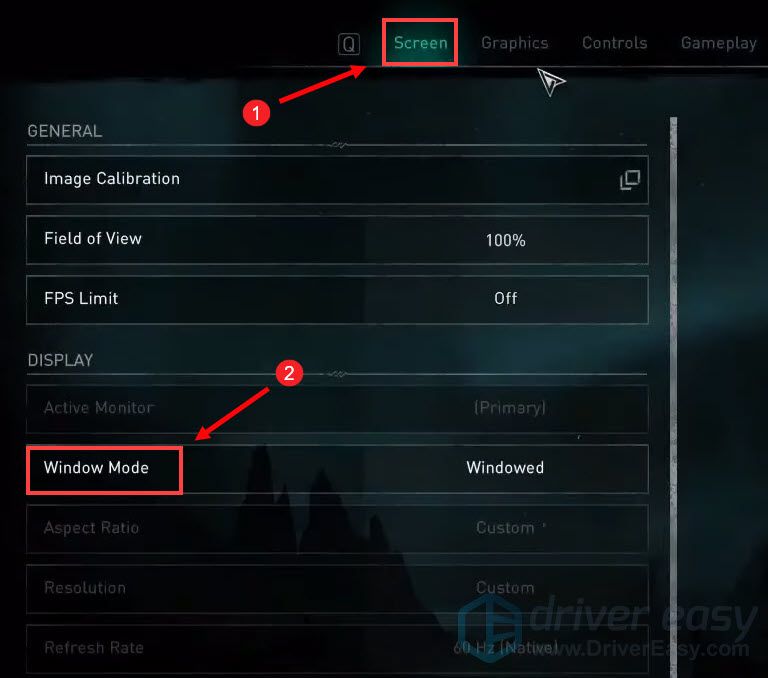
3) కోసం గ్రాఫిక్స్ సెట్టింగులు. ప్రతిదీ సెట్ చేయడానికి ప్రయత్నించండి తక్కువ గ్రాఫిక్స్ సెట్టింగులను తగ్గించడానికి మరియు అది పనిచేస్తుందో లేదో తనిఖీ చేయడానికి.
కాబట్టి PC లో అస్సాస్సిన్ క్రీడ్ వల్హల్లా నత్తిగా మాట్లాడటానికి ఇవి పరిష్కారాలు. వారు మీ కోసం పని చేస్తారని ఆశిద్దాం. మీకు ఏమైనా ఆలోచనలు లేదా ప్రశ్నలు ఉంటే, దయచేసి మాకు క్రింద ఒక వ్యాఖ్యను ఇవ్వండి. మేము వీలైనంత త్వరగా మిమ్మల్ని సంప్రదిస్తాము.




![[పరిష్కరించబడింది] విండోస్లో డోటా 2 ఎఫ్పిఎస్ పడిపోతుంది](https://letmeknow.ch/img/program-issues/78/dota-2-fps-drops-windows.jpg)

![[డౌన్లోడ్] NETGEAR AC1200 వైఫై USB అడాప్టర్ డ్రైవర్](https://letmeknow.ch/img/driver-install/99/netgear-ac1200-wifi-usb-adapter-driver.png)